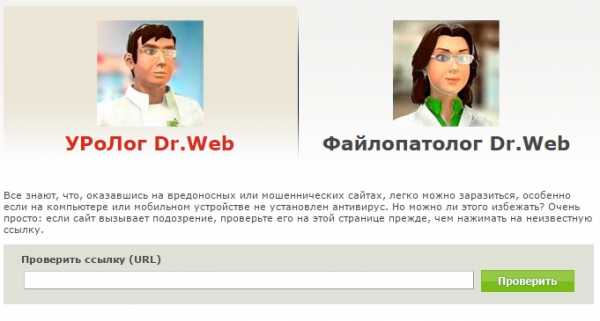Почему не работает Гугл Хром на компьютере. Если не работает гугл хром что делать
Не работает Google Chrome. Что делать?
Проблем в работе компьютерных программ избежать невозможно, но в нашем распоряжении всегда есть поисковая строка, куда можно ввести любой запрос, например: «Почему не работает Google Chrome?». И здесь всегда найдутся знатоки, которые дадут исчерпывающий и доходчивый ответ.
Так почему же не запускается Хром, когда мы щелкаем по его значку на рабочем столе? Не работает Google Chrome по нескольким причинам:
Некорректная установка самого браузера. Решение проблемы: полностью удалить программу и установить заново.
Возможно, что браузер нужно обновить. Для этого в меню находим раздел «О браузере Google Crome» и открываем его. После этого обновления будут выполнены автоматически.
Причиной могут быть поврежденные куки, которые необходимо периодически удалять с жесткого диска. Для этого нужно войти в раздел «Настройки», затем в «Дополнительные», где в подразделе «Личные настройки» нажать на кнопку «Очистить историю». Откроется окошко, в котором рядом со строкой «Очистить файлы cookie» надо поставить галочку и подтвердить свои намерения.
Если не работает Chrome, возможно, его блокирует антивирусная программа.
 Чтобы в этом удостовериться, нужно отключить антивирус и вновь попытаться запустить браузер. Если подозрения подтвердились, необходимо изменить настройки антивируса, сделав исключение для Гугл Хром. Кроме этого, не исключено, что браузер блокируется из-за поражения вирусами, а значит, его следует проверить и вылечить.
Чтобы в этом удостовериться, нужно отключить антивирус и вновь попытаться запустить браузер. Если подозрения подтвердились, необходимо изменить настройки антивируса, сделав исключение для Гугл Хром. Кроме этого, не исключено, что браузер блокируется из-за поражения вирусами, а значит, его следует проверить и вылечить.Не работает Google Chrome в том случае, если имеются временные неполадки в программе. Чтобы это проверить, надо запустить другие браузеры и попробовать открыть нужные страницы с их помощью. Если при работе с иными обозревателями проблем не возникает, возможно, появляется ошибка при подключении Хрома к Интернету.
Еще одна причина неполадок в Chrome — неправильные настройки прокси-сервера. Их нужно изменить в меню браузера. Найти раздел «Сеть» и щелкнуть кнопку «Изменить настройки прокси». Всплывет окно, где нужно в левой колонке выбрать пункт «Прокси-сервер» и установить автоматический режим для прокси.
Популярный браузер необязательно совсем не открывается, он может просто очень медленно работать или, как принято говорить у компьютерщиков, «тормозить».  Что делать в этом случае? На скорость могут влиять установленные расширения. Для проверки открываем страницу в режиме «инкогнито», при котором все плагины выключены. Для этого кликаем на закладку страницы правой клавишей мышки и в появившемся меню выбираем опцию «Открыть в режиме инкогнито». Если в данном режиме скорость загрузки выше, значит, причина в одном из расширений, которое нужно отключить.
Что делать в этом случае? На скорость могут влиять установленные расширения. Для проверки открываем страницу в режиме «инкогнито», при котором все плагины выключены. Для этого кликаем на закладку страницы правой клавишей мышки и в появившемся меню выбираем опцию «Открыть в режиме инкогнито». Если в данном режиме скорость загрузки выше, значит, причина в одном из расширений, которое нужно отключить.
Делается это через диспетчер задач, который открывается одновременным нажатием на клавиши Shift и Esc. Здесь можно видеть все запущенные на компьютере процессы. Расширения нужно выделить и закрыть, а затем проверить скорость работы браузера. После того как будет найден плагин, тормозящий работу, его нужно отключить. Для этого следует открыть в меню раздел «Инструменты» и перейти в «Расширения». Здесь требуется поставить галочки около неугодных плагинов. Вполне возможно, что среди расширений будут такие, которые вы никогда не устанавливали. Эти программы были загружены автоматом с другими приложениями.
Вот и все, что нужно знать, если вдруг не работает Google Chrome.
fb.ru
Почему не работает Гугл Хром на компьютере
В большинстве случаев мы используем интернет-браузер, когда выходим в сеть. Гугл Хром не работает – пользователи, периодически, сталкиваются с подобной проблемой, а вот решить ее самостоятельно получается не у всех. В нашем сегодняшнем материале вы найдете несколько советов по исправления неполадки, а также мы расскажем о том, почему она может возникать.

Интернет-соединение
Почему не работает Гугл Хром на компьютере? Самая распространенная причина – отсутствие интернет-соединения. Дело может быть в неисправности вашего оборудования, или ограничения имеются со стороны провайдера – в итоге поисковик не отвечает на запросы и не грузит страницы и выдает ошибку «Не удается получить доступ к сайту». Поверь наличие интернет-соединения на другом устройстве, если используешь Wi-Fi, или открой любую программу, где требуется доступ в сеть.
Перезагрузка устройства
У тебя не работает Гугл Хром на Виндовс 7, Windows 10 или на любой другой ОС – что делать и как исправить ситуацию? Первое, что можно посоветовать в этом случае обычному пользователю – это перезагрузить устройство. Этот простой способ чудесным образом решает многие программные проблемы.
Секрет в том, что во время перезагрузки закрываются программы, которые работают в фоновом режиме и мешают браузеру.
Переустановка программы
Решить проблему, если она возникла из-за некорректной работы Flash, всплывающих окон или повреждения профиля пользователя поможет переустановка программы. Удали браузер и установи его на устройство повторно.
Удаление кеш файлов
Почему не работает Гугл Хром и ни одна страница не отвечает на запросы? Дело может быть в том, что нормальной работе браузера мешают накопившиеся данные. Частенько файлы кеш и cookie занимают значительное место в памяти устройства и тормозят многие его процессы. Чтобы удостовериться, что Гугл в Гугл Хроме не работает именно по этой причине, попробуй открыть вкладку «Инкогнито» («Настройки» — «Новое окно в режиме «Инкогнито»). Если страничка открывается – значит, проблема в засорившемся кеше.Что делать, если интернет-браузер Google Chrome не работает именно по этой причине? Нужно почистить кеш.
- Открой последовательно «Настройки» — «Дополнительные инструменты» — «Удаление данных о просмотренных страницах»

- Поставь отметку «За все время»
- Выбери пункты «Изображения и другие файлы, сохраненные в кеше» и «Файлы cookie и другие данные сайтов». С остальных пунктов отметки нужно снять
- Нажми «Удалить данные»

- Обнови вкладку
Недостаток памяти на устройстве
Закрой все вкладки, программы, удалите ненужные расширения. Останови все процессы скачивания, если таковые происходят на устройстве – и перезагрузите страницу. Если на устройстве недостаточно оперативной памяти, браузер может выдавать ошибку именно по этой причине.
О том, что делать, если в Chrome не работает звук, мы расскажем в отдельной статье.
Обновление программы
Почему на телефоне Андроид не работает Google Chrome? Самая распространенная причина – пользователь забыл установить пакет обновлений. Наличие новой версии можно проверить в Play Маркете – магазине игр и приложений для этой платформы.Проблема с отсутствием обновлений актуальна не только для владельцев мобильных устройств. Наличие новой версии стоит проверить и пользователям ПК и ноутбуков. Вот как это сделать:
- Открой последовательно «Настройки» — «Справка» — «О браузере»

- Система начнет проверять наличие обновлений
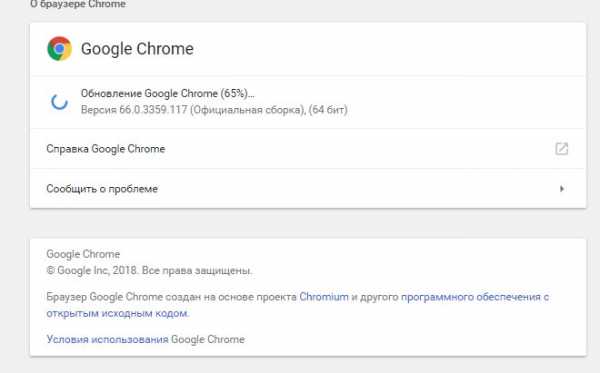
- Если новая версия доступна – нажми «Перезапустить»
- Если такая кнопка не появилась – ты используешь новейшую версию
Если у тебя не получилось обновить браузер таким способом, можно попробовать удалить его и заново скачать Гугл Хром.
Вирусы и вредоносное ПО
Проверь устройство на наличие вредоносного программного обеспечения – причина ошибки или серого экрана может быть именно в этом.
- Последовательно открой «Настройки» — «Дополнительные»
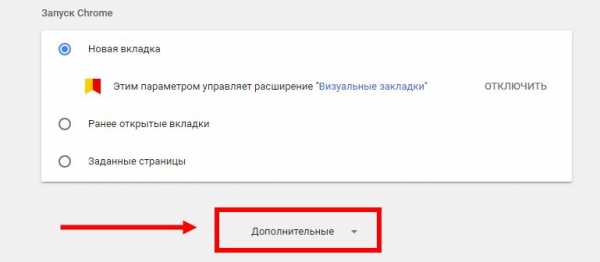
- Нажми «Сброс настроек и удаление вредоносного ПО» — «Удалить вредоносное ПО с компьютера», а затем «Найти»
- Чтобы очистить от вирусов ПК, нажми «Найти», выбери нужный файл в списке найденного и нажми «Удалить»
Бывает, что браузер от Гугл вообще не желает открываться, сколько бы пользователь не кликал по иконке. Причины этому могут быть разные – об этом мы рассказываем в еще одном нашем материале.
googlechro-me.ru
Не работает Google Chrome - основные причины
Google Chrome – отличный браузер, который заслуженно получил звание самого быстрого по скорости работы. Пользователи не раз отмечали, что он также один из лучших, когда дело касается борьбы с вирусами, «троянами» и другими интернет-вредителями. За последние годы Chrome становится всё популярнее. Но даже самые лучшие не застрахованы от сбоев и неполадок, и вы тоже можете столкнуться с ситуацией, когда не работает Google Chrome.

Случается так, что браузер не открывает ни одной страницы, выдает ошибки, а то и вовсе не запускается на компьютере? Почему, в чём же может быть причина? Не нужно сразу впадать в панику. Часто бывает так, что основная причина лежит на поверхности. В 50% случаев для устранения проблемы достаточно перезагрузить компьютер. Возможно, сбой произошел в самой системе. Если же после выполнения данного действия ничего не изменилось и браузер Гугл Хром по-прежнему не реагирует, необходимо проверить интернет-подключение. Может быть, у вас пропало соединение, и стоит позвонить в службу поддержки и узнать, почему это случилось или убедиться, что все провода подключены и работают исправно.
Вы перезагрузили компьютер и убедились в наличии исправности вашего интернета, но ничего не изменилось – значит, проблема с гугл хромом серьезней. Итак, почему такая неприятность случается и как её исправить?
Google Chrome медленно работает, тормозит или виснет
Если браузер даёт сбой в самом начале работы, то самым простым объяснением, почему это происходит, может быть неправильная установка «Хрома» на вашем компьютере. Целесообразно будет переустановить программу. Нужно будет полностью удалить браузер, а потом зайти на официальный сайт и скачать новую программу там. Кстати говоря, иногда самым легким решением оказывается обычное обновление версии Гугл Хрома на последнюю.
Не лишним будет узнать совместим ли браузер с вашим программным обеспечением и если нет, то почему и что необходимо изменить (хотя это маловероятно).
В обязательном порядке отключите все расширения Гугл Хрома, которые у вас установлены. Сделать это нужно через настройки, пункт «Расширения». Отключите их все по очереди, при этом проверяя, не заработал ли браузер должным образом. Как известно, устанавливаться расширения могут и без нашего ведома, совершенно случайно.
Проверьте Кэш. Вполне возможно, что он настолько замусорен, что являет собой причину зависания браузера Google Chrome. В таком случае его следует удалить, с помощью программы CCleaner.
Попробуйте обновить Flash Player, если сбои в программе в первую очередь проявляются при просмотре видео.
Не запускается браузер
Проверьте и удалите сомнительные программы, которые установились недавно. Они могут мешать работе Google Chrome. Многие ПО просто не совместимы между собой и вызывают перебои в работе друг друга.
Мешать открытию Гугл Хрома на вашем компьютере могут некоторые брандмауэры и антивирусы. В таком случае браузер Гугл Хром нужно включить в список избранных. Чтобы убедиться, что причина кроется именно в этих программах, то просто на какое-то время отключите их, если «Хром» успешно запустился, то наше предположение верно.
Всегда помните о том, что неприятности такого рода могут быть следствием того, что на вашем компьютере скрываются вредоносные файлы (вирусы, «трояны»). Просканируйте ПК и браузер на наличие подобной гадости при помощи антивируса и вылечите файлы, или удалите их. Кроме того, не помешает применить антивирусные утилиты, такие как Curelt от Dr.Web или Hitman Pro.
Не открываются страницы в Google Chrome
Случается и такое, что браузер бесконечно грузит страницу, но никак не может её открыть. В таком случае в первую очередь нужно выполнить все те действия, которые описываются выше: то есть переустановить Google Chrome, просканировать, проверить на наличие вирусов и несовместимых программ. Но причины могут быть и другие.
Нередки случаи, когда страницы не открываются из-за каких-либо временных перебоев и неисправностей. Для того, чтобы убедиться, ваш ли это случай, нужно попробовать открыть ту же страницу в другом браузере — Internet Explorer или Firefox. В том случае, если страница спокойно открывается, скорее всего, ошибка возникла при попытке «Хрома» подключиться к сети Интернет. Вероятно, вы ввели некорректный веб-адрес. Обязательно проверьте правильность его написания. Если всё правильно, то не исключено, что страница на данный момент недоступна по техническим причинам.
Может возникнуть необходимость почистить файлы cookie. Файлы эти создаются веб-сайтам (на которые вы когда-то заходили) для того чтобы сохранить некоторую информацию, например, данные о профилях или настройки веб-сайтов. Ошибку при загрузке страниц может вызвать именно файл cookie в том случае, если он повреждён. Алгоритм удаления cookie файлов следующий: на панели инструментов Google Chrome заходим в «Настройки», затем выбираем «Показать дополнительные настройки», находим там раздел «Конфиденциальность» — «Настройки контента», здесь видим «Файлы cookie», «Файлы cookie и данные сайта», жмем «удалить всё».
Прокси
Еще одной причиной, почему браузер работает неправильно, могут послужить настройки прокси-сервера. Нужно всего лишь изменить их, применив тот же алгоритм, что описан выше с файлами cookie. Но после раздела «Показать дополнительные настройки» жмем на «Изменить настройки прокси-сервера», далее «Настройка сети». Ставим флажок на «Автоматическое определение параметров». Подтверждаем действие – «ОК».
Последний вариант
И самый последний совет. Применять его следует только в том случае, когда больше ничего не помогло. В свойствах ярлыка Google Chrome пропишите ключ -no -sandbox. Этот метод не совсем безопасен, потому что в таком случае он становится очень уязвимым и больше подвержен вирусам извне.
instcomputer.ru
Не открывается Гугл Хром на компьютере. Что делать?
Сегодня поговорим о браузере Google Chrome, а если точнее — о том, почему Хром может не запускаться. С такой проблемой может столкнуться любой пользователь, так что давайте обсудим причины неполадки и их решения.
Вирусы и конфликты ПО
Тут все просто. Если еще вчера вы пользовались Хромом без каких-либо проблем, а сегодня он перестал запускаться, скорее всего, дело в некоем вирусе или вредоносном файле. В этом случае обязательно воспользуйтесь антивирусом с последними загруженными базами и утилитой типа Dr. Web Cureit, которая поможет найти источник проблем.
Кроме того, если вам все-таки удастся запустить браузер, вы можете ознакомиться с подключенными модулями в Хроме. Для этого наберите в адресной строке словосочетание chrome://conflicts/ и нажмите клавишу Enter. Перед собой вы увидите загруженные модули. Если система обнаружит конфликты, она обязательно сообщит вам об этом. Вы должны будете отключить модуль. Если речь идет о какой-либо программе, ее лучше удалить или переустановить. Только не удалите какой-нибудь системный файл, иначе можете не запустить Windows в следующий раз!
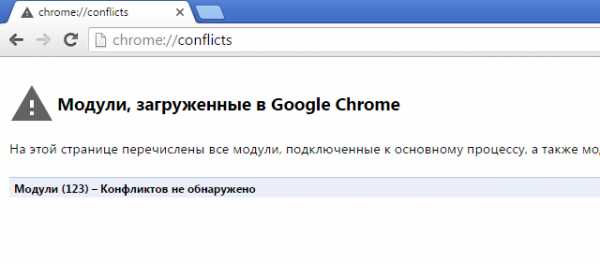
Брандмауэр и антивирусное ПО
Если вы используете брандмауэр, то вам наверняка известно о том, что он позволяет открывать доступ в сеть далеко не всем программам. Стоит отметить, что настройка происходит автоматически, в то же время система может заблокировать от выхода в сеть важные программы. Вам необходимо открыть свой брандмауэр или антивирус, если он использует свой брандмауэр, и добавить браузер Google Chrome в список исключений.
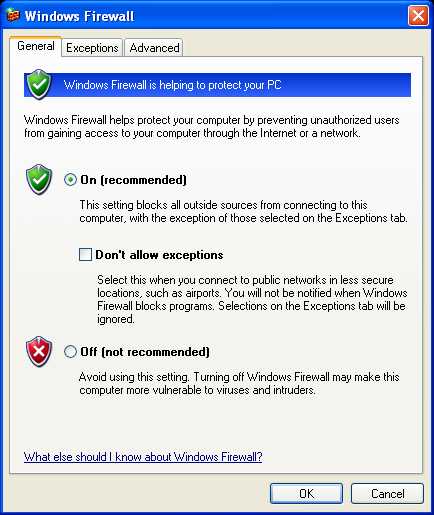
Повреждение системных файлов
Теоретически, возможно повреждение системных файлов, так или иначе связанных с браузером. Такое происходит очень редко, а если и происходит, то виноваты в этом, как правило, вирусы и вредоносные файлы. В таком случае есть два варианта: это установка Google Chrome на компьютер заново, либо же восстановление системы на более ранний момент времени. Иными словами, нужно откатить систему.
Нажмите на кнопку «Пуск», затем выберите «Все программы» — «Стандартные» — «Служебные» — «Восстановление системы». Здесь вам нужно выбрать точку восстановления (дату, на момент которой Хром работал) и следовать инструкциям. Главное, что бы у вас была хотя бы одна точка восстановления.
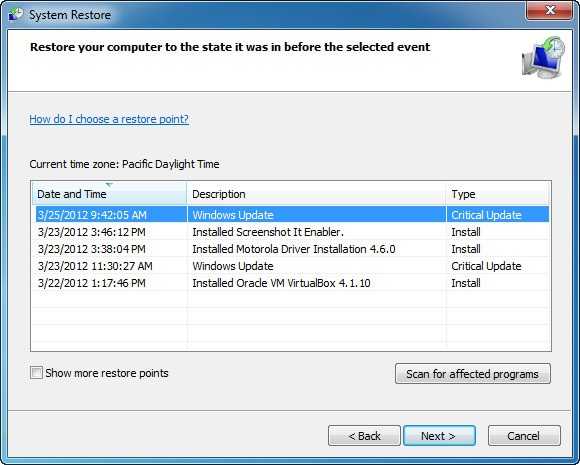
Повреждение профиля пользователя
В данном случае речь идет о повреждении профиля пользователя Google Chrome. Можно предложить удалить папку профиля, при этом все данные, включая расширения, закладки и т.п. будут удалены. Если вас это не смущает, удалите папку User Data. Она находится по адресу:
- Windows 7, 8 и Vista: %LOCALAPPDATA%\Google\Chrome\ (например, C:\%LOCALAPPDATA%\Google\Chrome\)
- Windows XP: %USERPROFILE%\Local Settings\Application Data\Google\Chrome\ (например, C:\%USERPROFILE%\Local Settings\Application Data\Google\Chrome\)
При этом перед самой процедурой можете скопировать папку в другую директорию — в случае чего, сможете восстановить ее обратно.
Если это не поможет, лучше полностью удалить Google Chrome по инструкции и установить его заново.
Недостаточно оперативной памяти
Есть мнение, что Google Chrome может не запускаться из-за недостатка оперативной памяти. Я с таким не сталкивался, но в сети есть отзывы про память. Решается это закрытием программ. Для этого откройте диспетчер задач и поочередно отключайте запущенные приложения.
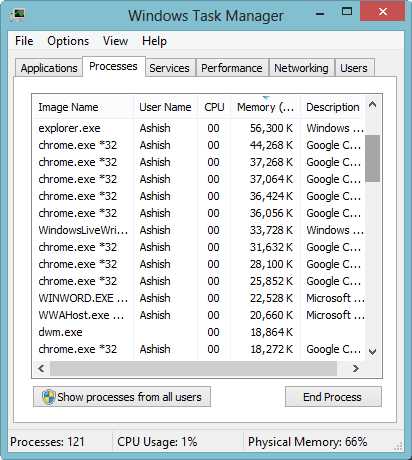
Если это поможет, возможно, вам стоит позаботиться об увеличении оперативной памяти.
Обновите драйвер видеокарты
Google Chrome может использовать ресурсы видеокарты. Поэтому можно попробовать обновить драйвер видеокарты. Сделать это несложно, о чем я уже рассказывал ранее.

Если ничего не выходит
Если вообще ничего не получается, можно запустить Chrome с помощью ключа no-sandbox. Но! Пользоваться им строго не рекомендуется, поскольку, по одним данным, в таком случае в браузере могут быть открыты некоторые уязвимости. Потому такой способ лучше использовать в том случае, если вам нужно вызволить из браузера какие-то сохраненные данные.
Находим ярлык Google Chrome на рабочем столе, нажимаем на него правой кнопкой мыши и выбираем в меню пункт «Свойства». Переходим на вкладку ярлык и прописываем —no-sandbox в поле объект (перед no не одно тире, а два подряд!). Сохраняем изменения.
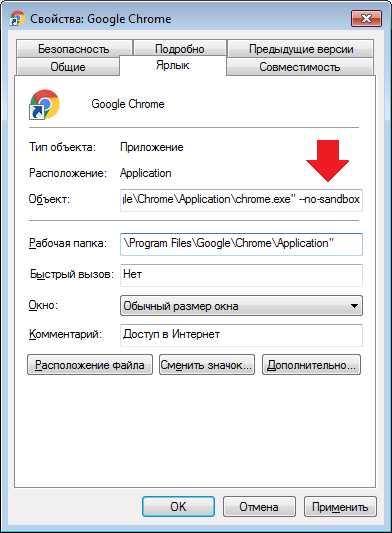
Пробуем запустить браузер.
Еще раз — если в таком случае Хром загрузился, рекомендую изъять из него все важные данные и переустановить, пока он не начнет запускаться без ключа.
fulltienich.com
Что делать если не работает Google Chrome, причины и советы
Интернет-поисковик от Google может не запускаться или зависать по нескольких причинам. Это может быть, в частности, из-за конфликта в совместной работе с другими программами или вирусная активность. Если ваш поисковик зависает, советуем вам ознакомиться со статьей под названием «Что делать, если зависает Google Chrome».
Не работает Гугл Хром
Для начала попробуйте выйти из прочих запущенных программ, и перезапустить браузер. Некоторые приложения мешают загружаться веб-странице, попробуйте перезагрузить персональный компьютер и повторно загрузить страницу. Для этого откройте меню «Пуск», наведите курсор на клавишу выключения и выберите пункт перезагрузки.

Выполните на своём устройстве проверку на наличие вредоносного программного обеспечения. Чтобы это сделать, запустите на вашем антивирусе полное сканирование системы и избавьтесь от зараженных файлов. Так же проверьте файлы, которые блокирует антивирус. Возможно интернет – обозреватель мог попасть в их число.
Попробуйте запустить необходимую страницу в другом веб-поисковике. Если всё работает, то попробуйте переустановить Хром. Чтобы это сделать изучите статьи «Как удалить Гугл Хром с компьютера полностью» и «Как установить Гугл Хром на компьютер». Установка браузера Google Chrome не займёт много времени и осуществляется абсолютно бесплатно. При этом, как правило, устанавливается актуальная версия поисковой системы на момент скачивания и инсталляции.
Проверка работы Гугла в фоновом режиме
Необходимо запустить диспетчер задач. Набрать на клавиатуре комбинацию из клавиш Ctrl+Alt+esc. Во вкладке процессов выбрать пункты ассоциированы с Google Chrome и нажать на кнопку «Снять задачу».
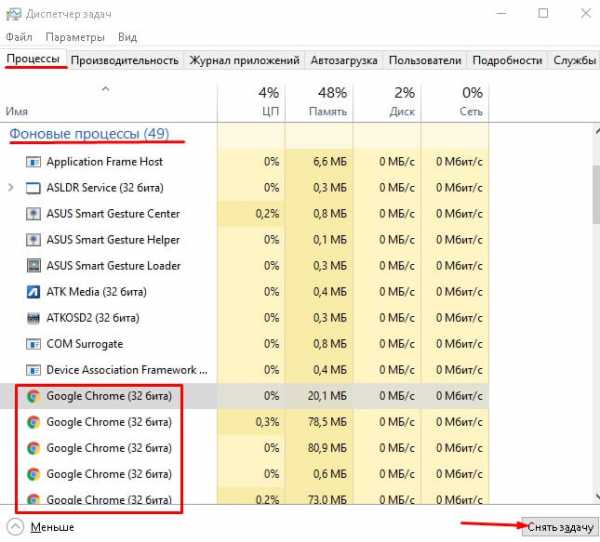
Чтобы минимизировать риски столкновения с некорректной работы интернет обозревателя, рекомендуется периодически чистить его от избыточных ненужных файлов. Лучше всего воспользоваться сторонним специализированным программным обеспечением. А также необходимо следить за актуальностью релиза. Следите за обновлениями браузера, дорогие пользователи, и он вам будет служить верой и правдой.
Читайте так же:
xn----7sbcrj6anldb2a2a.xn--p1ai
Почему не работает "Гугл Хром"? :: SYL.ru
В настоящее время, всё больше и больше пользователей предпочитают использовать браузер от "Гугла". Несмотря на то, что многие системные администраторы называют его одним из самых незащищенных браузеров, он остаётся наиболее быстрым и функциональным. А если учитывать то, что многие интернет сервисы и устройства на базе андроида требуют гугл-аккаунта, то использование "Хрома" становится просто необходимостью. Так что делать, если не работает "Гугл Хром", установленный на вашем персональном компьютере?
Проще некуда
Причина неисправности не всегда сложна, как вы думаете. Иногда, проблемы могут лежать на поверхности, но мы можем не замечать их. Самая распространённая проблема - это отсутствие подключения к интернету. Представьте, вы садитесь работать за ноутбук, пытаетесь открыть браузер и не работает "Гугл Хром". Паника, попытки найти проблему... В первую очередь проверьте подключение. Если вы используете USB-модемы, проверьте наличие соединения в правом нижнем углу экрана. Значок соединения должен представлять из себя "ступеньки". Если на нём изображен восклицательный знак, значит, у вас существуют какие-либо проблемы с подключением к интернету. Существует несколько первопричин такой неполадки.
Программные проблемы
Наличие вируса. Первым делом, если не работает "Гугл Хром", проверьте свой компьютер на наличие вирусов. Некоторые из них способны блокировать доступ или, как минимум, очень сильно тормозить его работу. Если у вас нет антивируса, то перед тем, как вы его получите (от друзей или знакомых), вы можете сделать еще кое-что. Дело в том, что некоторые программы могут конфликтовать, вызывая сбой в работе интернета (или браузера в частности). Постарайтесь вспомнить, устанавливали ли вы недавно какие-либо программы, особенно работающие с интернетом. Например, скайп, хамачи, торрент. Если да, то попробуйте удалить свежеустановленный софт и перезагрузить компьютер. Если помогло, а эта программа вам все равно нужна, то у вас три пути - проверка антивирусом, скачивание дистрибутива из другого источника и переустановка системы в целом, либо её откат с чисткой реестра.
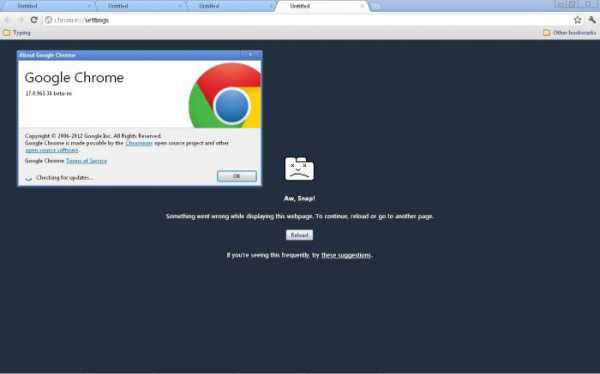
Техническая неисправность
Проверьте все индикаторы на вашем модеме и сравните их значения с инструкцией. Если у вас отсутствует подключение и не работает "Гугл Хром", то возможно возникли некоторые механические неисправности где-то на пути "пользователь-интернет". Во всяком случае, не являясь профессионалом или хотя бы опытным пользователем, вам не удастся исправить их самостоятельно.
- Позвоните оператору, поставляющему вам интернет. Возможно, у них идут технические работы или работы на линии.
- Если вы используете мобильный интернет, то проверяя индикатор, удостоверьтесь, что модем не разряжен. Попробуйте запустить с его помощью интернет на другом компьютере, неисправность может быть в самом модеме.
- Ко всему прочему, можете скачать программу Modem Doctor для осуществления проверки модема на ошибки. Всего она проводит до 60 тестов и позволяет работать с модемами, подключаемыми к любым портам.
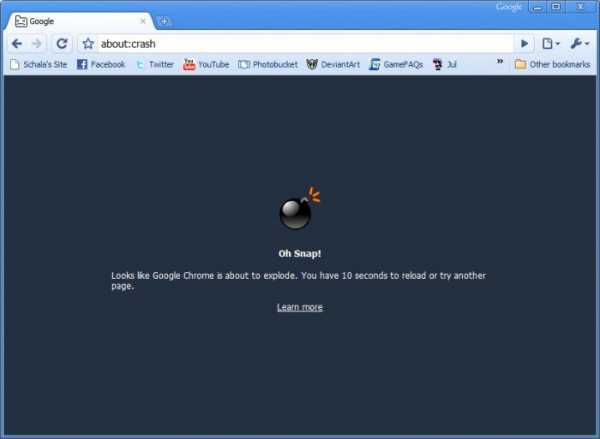
Проблема в браузере
Последняя и самая неприятная причина, почему не работает "Гугл", может крыться в самом браузере. В частности, в настройках профиля пользователя. Почему это одна из самых опасных ситуаций, если не работает "Гугл Хром"? Что делать, если вы продвинутый пользователь и вам необходим гугл-аккаунт и все закладки, хранимые в браузере? Дело в том, что решение проблемы кроется в частичном или полном удалении настроек пользователя. Как это делается?
- Удалите временные файлы, cookies, в настройках браузера. Перезапустите его и проверьте работоспособность.
- Если предыдущий вариант не помог, попробуйте переустановить браузер.
- Можете рискнуть и отключить защиту браузера, нажав на ярлык правой кнопкой мышки. Выбираете свойства - ярлык. И пишете примерно следующее в пути к исполняемому файлу ""C:\Program Files (x86)\Google\Chrome\Application"--no-sandbox".
- Последним вариантом станет удаление ваших пользовательских настроек. Вам необходимо найти папку User Data\Default\ и удалить оттуда папку с вашими настройками.
Надеемся, эти советы помогут вам в лечении вашего персонального компьютера, если не работает "Гугл Хром". Удачи!
www.syl.ru
Почему не работает Гугл Хром
Среди современных Интернет-браузеров особое место занимает Гугл Хром (Google Chrome) от известного гиганта Google. На момент появления его первой стабильной версии в 2008 году пристрастия пользователей делили между собой такие признанные программы, как Opera, Firefox, Internet Explorer. Любопытные пользователи могли ознакомиться с возможностями нового браузера еще раньше – в бета-версии. Попытки использовать Гугл Хром в качестве основного средства для просмотра Интернет-страничек, обычно, были не слишком успешными, и пользователи уходили обратно к проверенным привычным программам. Причиной этого являлось отсутствие развитой системы дополнений (расширений), а встроенные возможности браузера были (и остаются) явно недостаточными. В качестве примера можно привести отсутствие возможности сохранения страничек в удобных форматах mht и chm. Впрочем, разработчики прямым текстом указывают, что при создании браузера основное внимание уделялось производительности, гибкости и совместимости с сетевыми стандартами (спасибо движку WebKit).
C тех пор прошло более четырех лет, и сейчас все больше пользователей в повседневной работе начинают использовать этот браузер. Нет ничего удивительного, что все чаще можно услышать: «не работает Гугл Хром, что делать». Все-таки, рядовому пользователю хочется не вникать в особенности работы, а без проблем открывать странички в сети. Вне всякого сомнения, что такой путь наиболее верен, поэтому рассмотрим некоторые особенности функционирования браузера, чтобы не терять свое время, спрашивая на форумах, почему не работает Гугл Хром, а путем несложных манипуляций обеспечить надежную работу приложения. Они занимают совсем немного времени и могут быть выполнены даже новичком.
Существует несколько основных причин, почему не работает Гугл Хром. Их можно разделить на проблемы с запуском приложения и невозможность работы в глобальной сети. Если скаченный и установленный браузер при попытке его запустить никак не реагирует (двойной клик мышкой на иконке, но никакого результата), то речь идет о проблемах первого типа. Одна из основных причин такого поведения при попытке запуска – это использование не стабильной версии, а бета, dev (для разработчиков) или даже canary. Хотя стабильные (stable) версии всегда более старые, чем их тестовые собратья, однако они тем и отличаются, что надежны в работе и не вызывают у пользователей вопросов «почему не работает Гугл Хром». Итак, рекомендуется использовать стабильные версии, причем скаченные с официального сайта Гугл.
Невозможность работы в сети – это более обширная тема. Первая, очевидная причина, почему не работает Гугл Хром – это проблемы с подключением к Интернету. Если Хром не открывает сайты, то нужно попробовать их же открыть в других браузерах, хотя бы встроенном в Windows Internet Explorer. Также не работают – проблема с подключением, работают – дальше разбираемся с Хромом.
Хром, как и любой другой браузер, является сетевым приложением. Часто пользователи-новички, у которых установлены антивирусные программы, отображающие диалог при запросе программ на доступ в сеть (например, Dr.Web), не вчитываясь в сообщения, нажимают «Запретить» (или аналогичное сообщение того же смысла). В результате программа не получает доступа в Интернет. Итак, если не работает Гугл, то нужно проверить, не занесен ли браузер в черный список брандмауэра из состава комплексной системы антивирусной защиты.
Следующей вероятной причиной проблем с работой хрома является прокси-сервер. В отличие от других браузеров, Гугл Хром использует настройки прокси из встроенного Internet Explorer. Следует временно отключить прокси (если он используется) и проверить работоспособность Хрома. Для этого нужно запустить Explorer и проследовать по пути «Сервис – Свойства обозревателя». Выбрать «Подключения» и «Настройка сети». В открывшемся окне убрать галочку «Использовать прокси-сервер», а оставить «Автоматическое определение параметров».
fb.ru
- Через сколько надо менять термопасту на процессоре

- Пронумеровать строки в sql
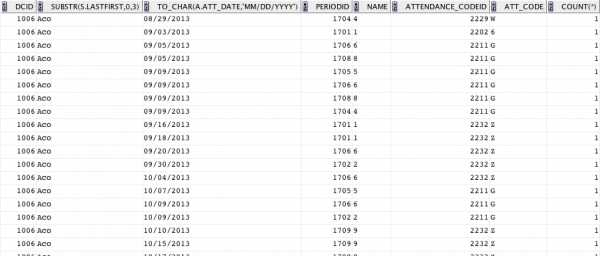
- Создать файл в командной строке windows
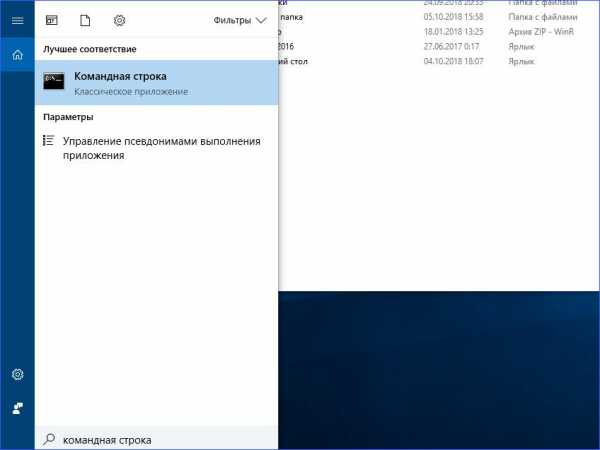
- Написать макрос

- Что такое роутер и зачем он нужен для чайников

- Проверка антивируса на вирусы

- Sql добавление в таблицу столбца

- Ноут не работает без зарядки

- Браузеры по популярности

- Почему компьютер пищит

- Онлайн сканирование компьютера на вирусы бесплатно доктор веб